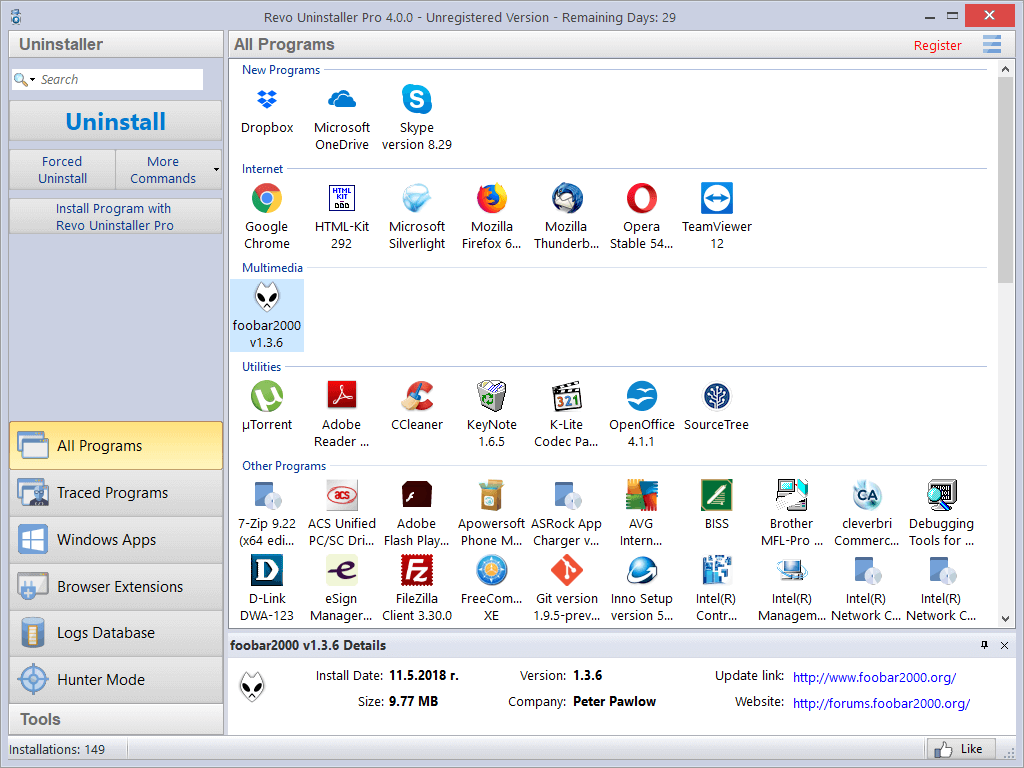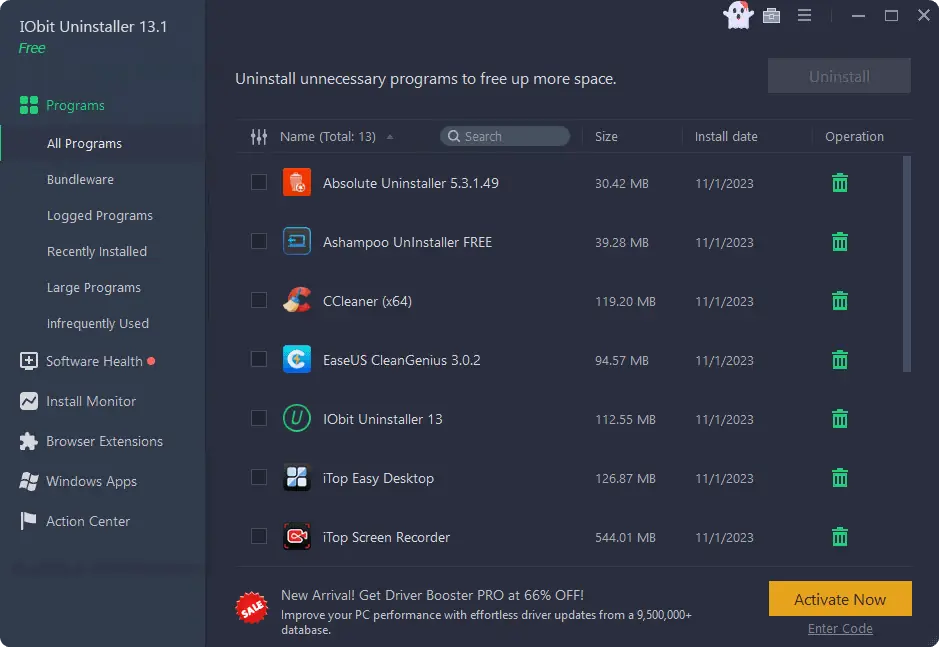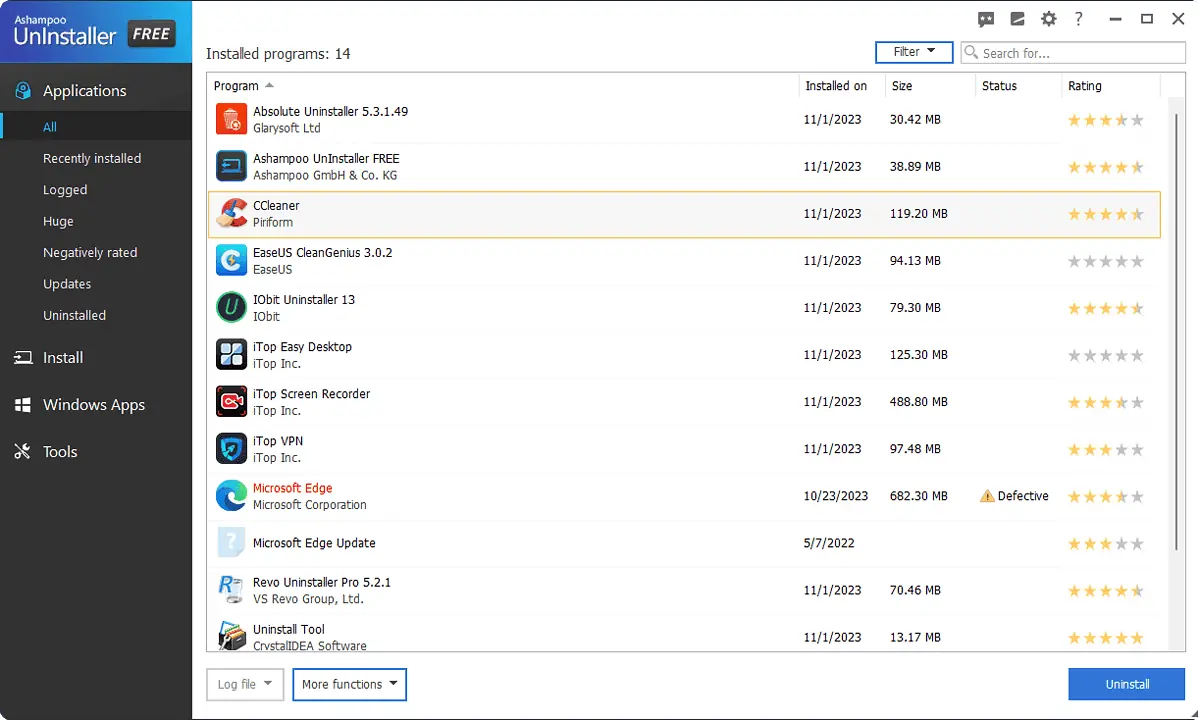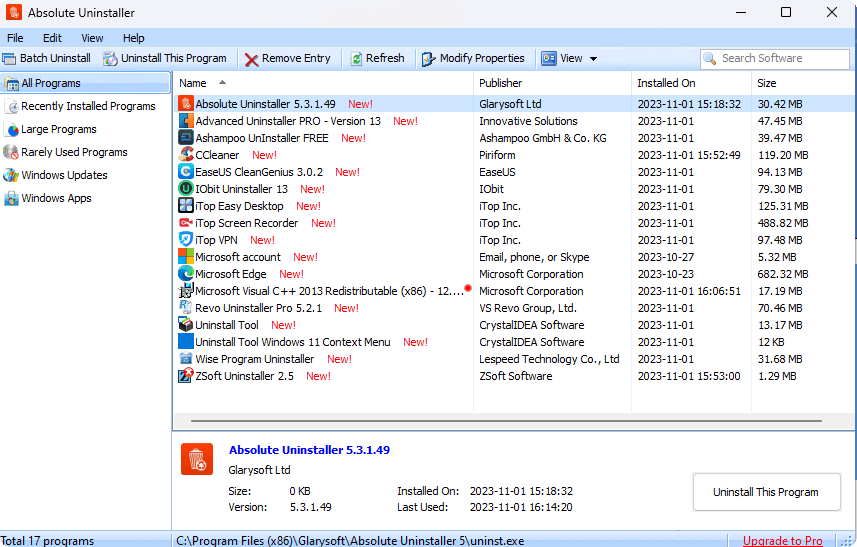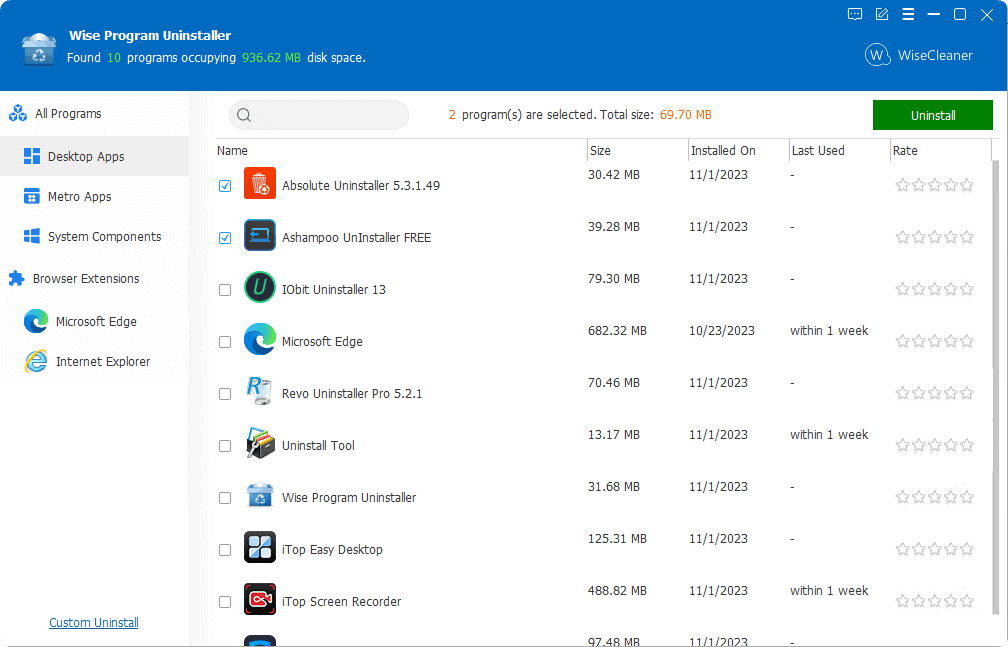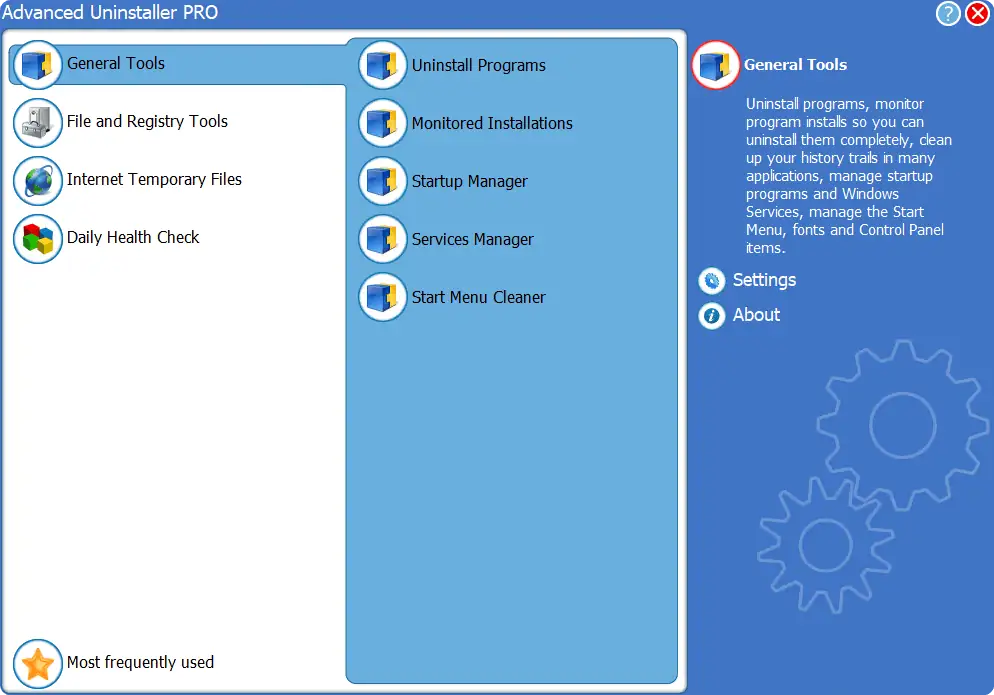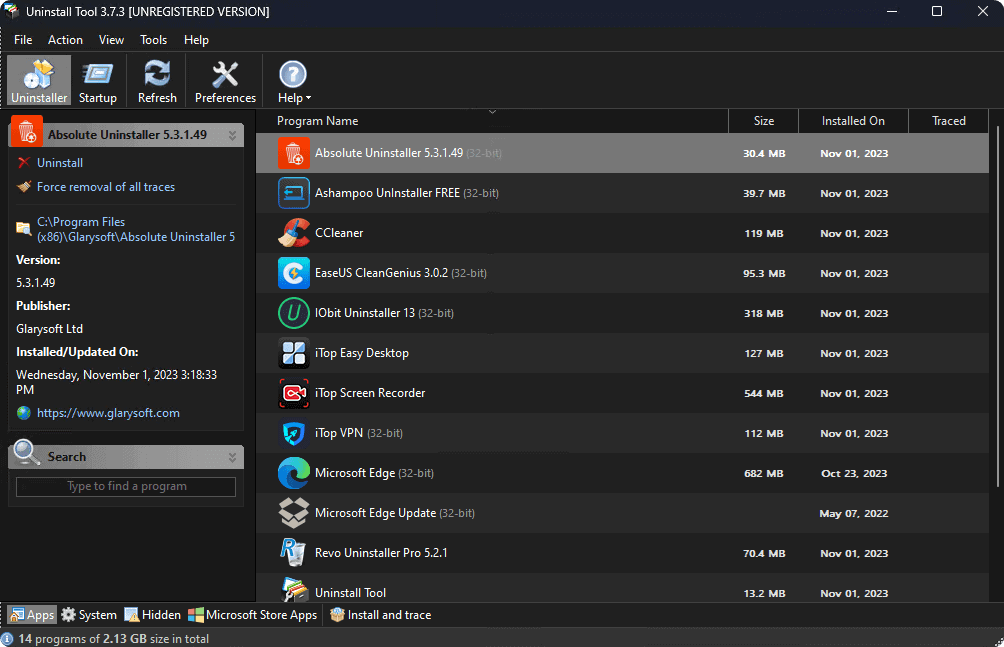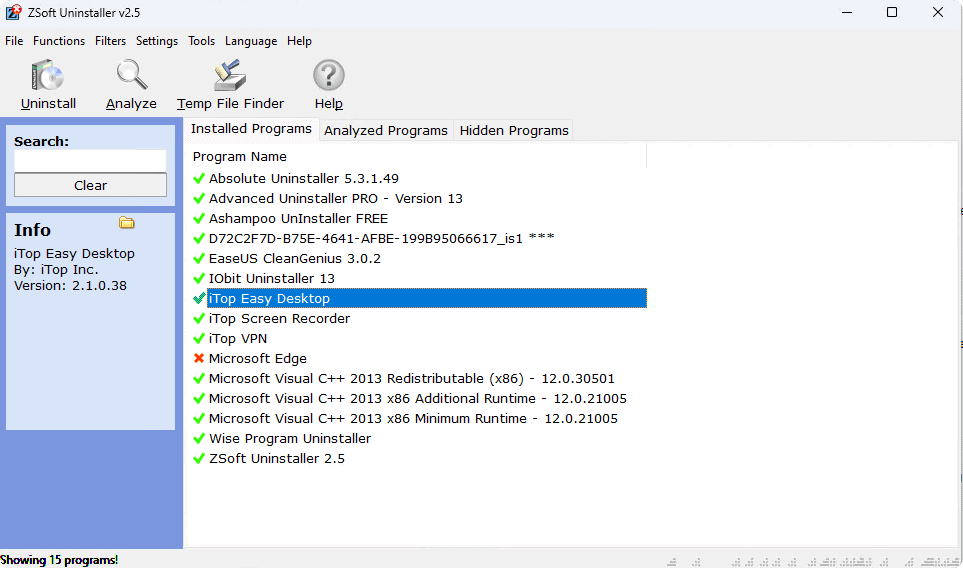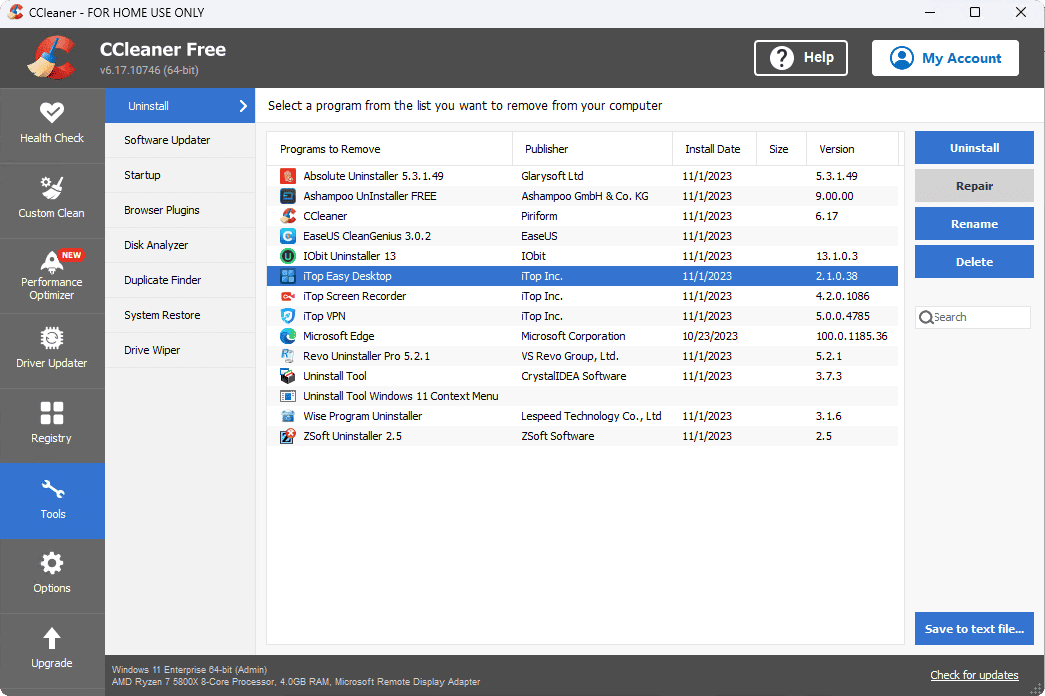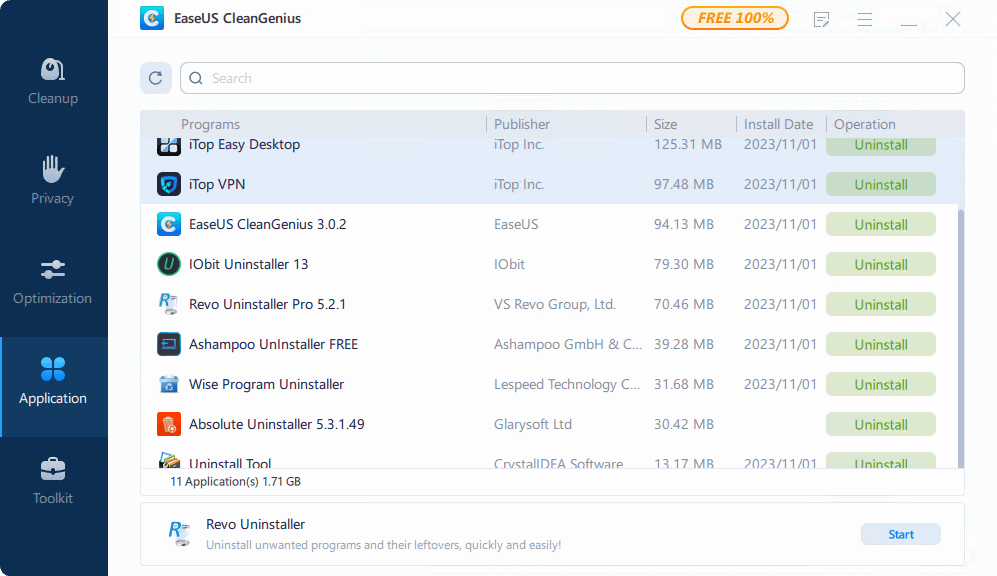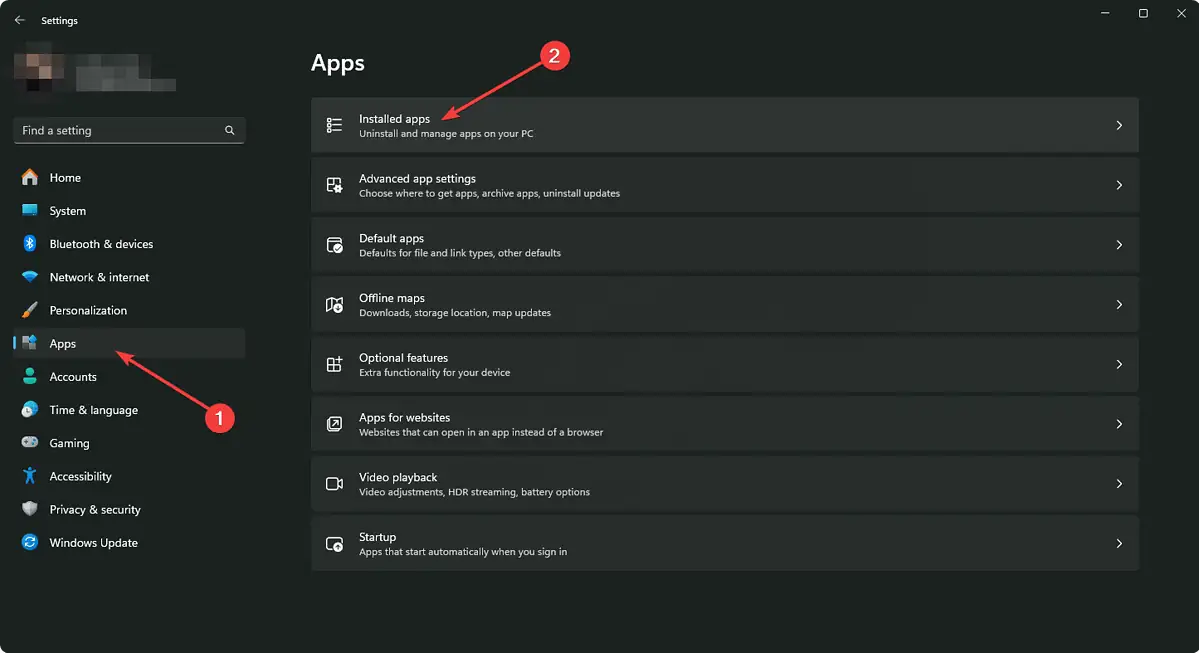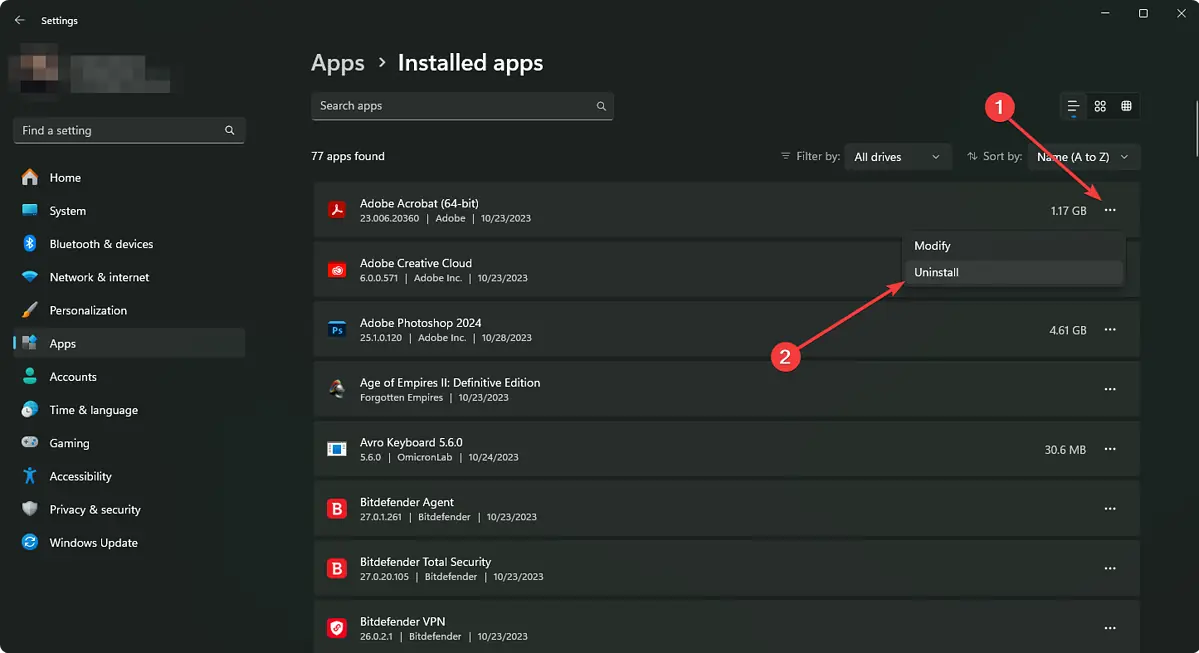2024년 최고의 제거 프로그램 소프트웨어: 제거를 위한 상위 10개 도구
10 분. 읽다
에 업데이트 됨
공개 페이지를 읽고 MSPoweruser가 편집팀을 유지하는 데 어떻게 도움을 줄 수 있는지 알아보세요. 자세히 보기

Windows 기반 PC에 가장 적합한 제거 프로그램 소프트웨어를 찾고 계십니까? 그렇다면 이 기사가 당신을 위한 것입니다. 내장된 Microsoft 도구는 종종 프로그램을 제대로 제거하지 못하는 반면, 괜찮은 타사 제거 프로그램은 소프트웨어의 모든 흔적을 삭제할 수 있습니다. 그래도 찾기 어려울 수 있습니다.
그래서 저는 여러분의 작업을 더 쉽게 만들기로 결정하고 가장 효율적인 제거 도구 목록을 작성했습니다. 저는 가장 추천되는 앱 15개를 테스트하여 그만한 가치가 있는지 확인했습니다. 아래에서 내 연구 매개변수와 테스트 프로세스에 대해 자세히 알아볼 수 있습니다.
테스트 프로세스
| 소프트웨어 | 일괄 제거 프로그램 | Win32 및 UWP 앱 모두 지원 | Windows 업데이트 제거 | 제거하려면 선택하세요. | 신뢰성 |
| 레보 설치 제거 | 가능 | 가능 | 가능 | 가능 | 5/5 |
| IObit 제거 프로그램 | 가능 | 가능 | 가능 | 가능 | 5/5 |
| 샴푸 제거 프로그램 | 가능 | 가능 | 가능 | 아니 | 5/5 |
| 절대 제거 프로그램 | 가능 | 가능 | 가능 | 아니 | 5/5 |
| 와이즈 프로그램 제거 프로그램 | 가능 | 가능 | 아니 | 아니 | 4/5 |
| 고급 제거 프로그램 | 가능 | 아니 | 아니 | 아니 | 4/5 |
| 긱 제거 프로그램 | 가능 | 아니 | 아니 | 아니 | 4/5 |
| ZSoft 제거 프로그램 | 아니 | 아니 | 아니 | 아니 | 4/5 |
| CCleaner를 | 아니 | 아니 | 아니 | 아니 | 3/5 |
| 클린지니어스 | 아니 | 아니 | 아니 | 아니 | 2/5 |
저는 Windows에서 15개 이상의 제거 프로그램 프리미엄 및 무료 도구를 사용하여 가장 좋은 도구를 찾았습니다. 이를 위해 다음 매개변수를 설정했습니다.
- 세 가지 유형의 앱 제거: 각 소프트웨어를 사용하여 기본적이고 복잡한 독립 실행형 데스크톱 앱과 Microsoft Store 앱을 제거하려고 시도했습니다.
- 일괄 제거 프로그램: 소프트웨어가 여러 프로그램을 한 번에 제거할 수 있는지 여부를 확인했습니다.
- 복구 지점: 제거하는 동안 제거 프로그램이 작동하는 복원 지점을 생성하는지 확인했습니다.
- 윈도우 11 호환성: 최신 버전의 Windows 11에 앱을 설치하고 테스트했으며 성능 문제를 확인했습니다.
- 사용자 친근성: 가장 중요한 것은 소프트웨어가 사용하고 탐색하기 쉬운지 확인했다는 것입니다.
최고의 제거 프로그램 소프트웨어는 무엇입니까?
제가 조사한 바에 따르면, Windows용 상위 10개 제거 프로그램은 다음과 같습니다.
1. 레보 설치 제거
| 장점 | 단점 |
| 1. 기타 유용한 기능을 제거하려면 선택하세요. | 1. UI가 좀 더 현대적으로 보일 수 있습니다. |
| 2. 뛰어난 성능 | 2. 완전 무료는 아니다 |
| 3. Win32 및 UWP 스토어 앱 모두에서 작동합니다. | |
| 4. 매우 사용자 친화적인 인터페이스 |
레보 설치 제거 Windows에서 사용할 수 있는 가장 인기 있고 오래된 제거 도구 중 하나입니다. 나는 이 프로그램을 몇 년 동안 사용해왔는데, 지속적으로 효율적입니다.
헌터 모드, 강력한 제거 프로그램, 정크 클리너, 복구할 수 없는 삭제, 그리고 더 많은 기능으로 인해 이 도구는 다른 도구보다 돋보입니다. UI도 매우 사용자 친화적입니다. 결과적으로 원하는 옵션으로 쉽게 이동하여 필요한 작업을 수행할 수 있습니다.
이 부분 유료화 제거 도구는 PC에서 제거하려는 프로그램과 관련된 모든 파일 및 레지스트리 항목을 검사하고 감지합니다. 남은 항목도 모두 삭제됩니다. 모든 일이 자동으로 발생합니다.
더욱이, 헌터 모드를 사용하면 필요한 것을 즉시 선택하고 제거할 수 있습니다.
전반적으로 깔끔하고 깨끗하며 사용하기 매우 쉽고 강력한 제거 프로그램입니다. 당신은 우리를 확인할 수 있습니다 Revo 제거 프로그램 검토 자세한 내용을 알아보십시오.
2. IObit 제거 프로그램
| 장점 | 단점 |
| 1. 현대적이고 사용자 친화적인 UI | 1. 다른 IObit 앱을 추천하는 경우가 많습니다. |
| 2. 빠르고 효율적인 | 2. 처음에는 부담스러울 수 있다 |
| 3. Software Updater 및 기타 여러 추가 기능을 제거하려면 선택하세요. | |
| 4. Windows 업데이트 제거 프로그램 |
XNUMXD덴탈의 IObit 제거 프로그램 Windows 11 및 10을 위한 뛰어난 디자인과 풍부한 기능을 갖춘 또 다른 제거 프로그램 소프트웨어입니다.
Revo와 달리 이 앱은 매우 현대적으로 보입니다. UI도 매우 간단하고 깨끗하며 사용하기 쉽습니다.
게다가, 그것은 둘 다 가지고 있습니다 무료 및 프리미엄 버전. 무료 버전은 기능면에서 일부 제한이 있지만 기본 사용자에게는 만족할 것입니다.
IObit은 또한 번들웨어 제거제, 소프트웨어 상태 모니터링, 브라우저 확장 제거제및 내장 소프트웨어 업데이터 기능을 제공합니다.
Revo의 헌터 모드와 마찬가지로 다음과 같은 유사한 기능이 있습니다. 쉬운 제거. 게다가, 강제 제거+ 표준 방식으로 제거할 수 없는 프로그램도 제거할 수 있습니다. 또한 IObit는 Windows 업데이트도 제거할 수 있습니다.
3. 샴푸 제거 프로그램
| 장점 | 단점 |
| 1. 매우 사용자 친화적인 UI | 1. 선택하여 제거하는 것과 유사한 기능이 포함되어 있지 않습니다. |
| 2. 안정적인 성능 | |
| 3. 유용한 추가 기능이 많이 있습니다. | |
| 4. 완고한 Win32 및 UWP 앱을 제거합니다. |
샴푸 제거 프로그램 두 가지를 모두 제공하는 또 다른 뛰어난 소프트웨어 제거 도구입니다. 무료 및 유료 버전. Revo 및 IObit와 마찬가지로 다양한 유용한 기능을 제공합니다.
Ashampoo를 사용하면 Windows 앱, Win32 애플리케이션, 브라우저 확장 프로그램, 플러그인 등을 제거할 수 있습니다. 게다가 다음과 같은 추가 도구도 제공합니다. 드라이브 클리너, 레지스트리 최적화 프로그램, 파일 와이퍼수록.
테스트하는 동안 큰 단점은 발견되지 않았습니다. 그러나 그것은 선택하여 제거하는 기능이 없습니다. 레보의 헌터 모드처럼요.
전반적으로 이 소프트웨어는 단순하고 미니멀한 UI 덕분에 기본적인 컴퓨터 지식만 있으면 누구나 사용할 수 있습니다. 원하는 옵션을 찾고 사용하는 것은 정말 간단합니다.
4. 절대 제거 프로그램
| 장점 | 단점 |
| 1. 설치 날짜, 크기 및 사용량을 기준으로 프로그램을 그룹화합니다. | 1. 선택하여 제거하는 기능이 없습니다. |
| 2. 잘못된 항목 수정 | 2. 가끔 조금 느릴 수 있습니다. |
| 3. Win32 및 UWP 스토어 앱을 모두 제거합니다. | |
| 4. Windows 업데이트 제거 | |
| 5. 깔끔하고 심플한 UI |
Glarysoft의 절대 제거 프로그램 Windows OS용 환상적인 소프트웨어 제거 도구입니다. 이 응용 프로그램은 두 가지 모두와 함께 제공됩니다 무료 및 유료 옵션.
기본적인 프로그램 제거 기능 외에도 매우 유용한 몇 가지 기능을 더 제공합니다. Absolute Uninstaller는 PC의 앱을 최근 설치된 프로그램, 대용량 프로그램, 거의 사용하지 않는 프로그램 등과 같은 다양한 범주로 그룹화합니다. 또한 디스크 공간을 보다 효과적으로 절약하기 위해 일부 프로그램을 완전히 제거할 수도 있습니다.
제가 PC에서 사용했을 때 가장 유용하다고 생각한 기능은 다음과 같습니다. Windows 업데이트 제거 프로그램, MS 스토어 앱 리무버및 일괄 제거. 그러나 제거 선택과 유사한 도구가 없습니다.
그래도 가장 좋은 기능 중 하나는 자동 수정 잘못된 항목. 이전에 프로그램을 제거했지만 여전히 프로그램 목록에 표시되는 경우 이 도구를 사용하면 이 문제가 해결됩니다.
5. 와이즈 프로그램 제거 프로그램
| 장점 | 단점 |
| 1. 완전 무료 | 1. 프리미엄 버전이 없다는 것은 더 이상 멋진 기능을 잠금 해제할 수 없다는 의미입니다. |
| 2. 한 번에 여러 프로그램을 제거할 수 있습니다. | |
| 3. Win32 및 UWP 스토어 앱을 모두 지원합니다. | |
| 4. 깔끔하고 모던한 UI |
와이즈 프로그램 제거 프로그램 is 완전 무료 Windows 11 또는 10 PC에서 사용할 수 있는 소프트웨어입니다. 이 도구에는 프리미엄 버전이 없습니다. 반면 Wise Cleaner는 유료입니다. PC 최적화 도구그러나 이 둘을 혼동해서는 안 됩니다.
무료이고 다소 기본적이라는 점을 고려하면 괜찮은 선택입니다. 당신은 할 수 있습니다 한 번에 여러 프로그램 제거, 이는 일괄 제거 기능을 지원한다는 의미입니다.
Wise Uninstaller는 데스크톱 및 스토어 앱 모두에서 작동합니다. 당신은 또한 그것을 사용할 수 있습니다 브라우저 확장 및 추가 기능 제거. 자동으로 할 수도 있습니다 시스템 복원 지점 생성.
게다가 모던한 느낌의 심플한 UI도 바로 눈에 띄었습니다. 그래도 기능이 가장 풍부한 도구는 아니지만 작업을 훌륭하게 수행합니다.
6. 고급 설치 제거 프로그램
| 장점 | 단점 |
| 1. 강력한 기능을 포함한 수많은 기능 | 1. 헌터모드 같은 기능 없음 |
| 2. 좋은 성능 | 2. Microsoft Store 앱에서는 작동하지 않습니다. |
| 3. 브라우저에서 설치한 웹 앱을 제거합니다. | 3. UI가 오래되어 보입니다. |
| 4. 매우 단순하고 미니멀한 성격 |
간단하면서도 기능이 뛰어난 앱을 찾고 있다면, 고급 설치 제거 프로그램 탁월한 선택으로 보입니다. 기본 버전은 완전 무료입니다. 그러나 추가 기능을 위해 업그레이드할 수 있습니다.
무료 버전에도 다음과 같은 추가 기능이 포함되어 있습니다. 시동 관리자, 시작 메뉴 클리너, 서비스 관리자, 중복 파일 해결사, 레지스트리 클리너수록.
프리미엄 버전은 다음과 같이 제안을 확장합니다. 시동 바이러스 감지, 애플리케이션 남은 파일및 기타 청소 도구.
대체로 그것은 대부분의 부분에서 나에게 적절하게 작동했습니다. 일반 사용자라면 누구나 좋은 선택이라는 점을 인정해야 합니다. 그러나 보다 현대적인 UI와 제거 선택 기능을 사용하면 최고의 선택이 될 수 있습니다. 또한 Microsoft Store 앱을 제거할 수 없습니다.
7. 긱 제거 프로그램
| 장점 | 단점 |
| 1. 단순하고 최소한의 | 1. 제한된 기능 |
| 2. Win32 및 UWP 스토어 앱을 모두 제거할 수 있습니다. | |
| 3. 일괄 제거 프로그램 |
아주 간단하지만 강력한 것을 원한다면 비어 있는 소프트웨어 제거 프로그램을 사용해 보세요 긱 제거 프로그램. 또한 추가 혜택을 제공하는 프로 버전도 있습니다.
Win32 및 Windows Store 앱을 모두 완전히 제거할 수 있습니다. 몇 번의 클릭만으로 전체 프로세스가 완료됩니다.
기본 제거 기능 외에도 다음을 수행할 수 있습니다. 시작 항목 관리, 완고한 프로그램 강제 제거, 프로그램 추적, 여러 앱을 한 번에 제거등
Windows 11 PC에서 사용해 본 적이 있는데 그 단순함에 깊은 인상을 받았습니다. 성능은 훌륭했습니다. 그러나 다른 최고의 제거 프로그램 소프트웨어와 비교하면 제한된 수의 기능이 있습니다.
8. ZSoft 제거 프로그램
| 장점 | 단점 |
| 1. 경량 소프트웨어 | 1. UI는 단순하지만 너무 낡아 보인다 |
| 2. 안정된 | 2. 일괄 제거 없음 |
| 3. 설치를 분석하고 임시 파일을 찾을 수 있습니다. | 3. 복원 지점 없음 |
ZSoft 제거 프로그램 is 무료 소프트웨어 PC에서 모든 프로그램을 완전히 제거하는 데 사용할 수 있습니다. 이 앱은 아주 간단하고 가벼움 저사양 PC에도 부담을 주지 않습니다.
필수 제거 기능과 함께 임시 파일 찾기 및 설치 분석 도구입니다.
테스트하는 동안 매우 평범하고 구식인 UI 때문에 크게 인상적이지는 않았습니다. 사용하기는 쉽지만 그다지 만족스러워 보이지는 않습니다.
게다가 일괄 제거 프로그램도 없었고 복원 지점도 생성되지 않았습니다. 아주 오래된 PC를 가지고 있는 사람들에게는 여전히 가치 있는 선택입니다. 이전 버전의 Windows를 사용하는 경우.
9. CCleaner를
| 장점 | 단점 |
| 1. 안정적이고 신뢰할 수있는 | 1. 전용 제거 프로그램이 아닙니다. |
| 2. 다양한 추가 기능 | 2. 일괄 제거 옵션 없음 |
| 3. 깔끔하고 깔끔한 인터페이스 | 3. 강제 제거 프로그램 없음 |
CCleaner를 가장 인기있는 중 하나입니다 PC 최적화 소프트웨어이지만 제거 기능도 있습니다. 매우 기본적이지만 작업을 수행합니다.
저는 장기간 CCleaner를 사용하고 있으며 CCleaner의 소프트웨어 제거 도구를 꽤 여러 번 사용해 왔습니다. 또한 다음과 같은 귀중한 기능도 함께 제공됩니다. 시동 관리자, 브라우저 플러그인 관리자, 중복 파인더및 시스템 복원.
그러나 전용 제거 도구가 아니기 때문에 다음과 같은 몇 가지 유용한 기능을 놓칠 수 있습니다. 일괄 제거 프로그램 및 강제 제거 프로그램.
10. 클린지니어스
| 장점 | 단점 |
| 1. 무료 소프트웨어 | 1. 일괄 제거 없음 |
| 2. 유용한 개인 정보 보호 및 정리 기능이 제공됩니다. | 2. 앱을 제거하는 동안 복원 지점을 생성하지 않습니다 |
| 3. 다양한 유형의 공급업체가 제공하는 다른 제품 추천 |
EaseUS CleanGenius 하는 무료 프로그램 제거 프로그램 추가 기능 포함 처럼 정리, 개인 정보 보호, 최적화등. 그러나 그 중 어느 것도 프리미엄 도구만큼 강력하지 않습니다.
제거 기능도 매우 기본적입니다. 그것 일괄 제거를 지원하지 않습니다, 예를 들어. 그래도 안정적으로 작업을 수행합니다.
또한 일부 테스트에서는 앱이 약간 느려졌습니다. 전체적으로 가장 큰 장점은 완전히 무료이며 사용이 간단합니다, 다소 제한적인 경우.
소프트웨어를 수동으로 제거하는 방법은 무엇입니까?
PC에서 프로그램을 수동으로 제거할 수도 있습니다. 그래도 이렇게 하면 약간의 찌꺼기가 남을 수 있습니다.
다음 단계를 따르십시오.
- PR 기사 승리 + I 키보드에서 Windows 설정.
- 로 이동 앱 그리고 나서 설치된 앱.
- 온 클릭 세 개의 수 평점 제거하려는 프로그램 옆에 있는 다음을 클릭합니다. 제거.
- 화면에 표시되는 단계에 따라 프로세스를 완료하세요.
- 필요한 경우 PC를 다시 시작하십시오.
제거한 후에는 프로그램의 폴더 및 기타 가능한 위치를 방문하여 아직 남아 있는 것이 있는지 확인해야 합니다. 있다면, 당신은해야합니다 남은 음식을 제거하다.
모든 것을 고려해 보면 IObit 및 Revo Uninstaller는 Select-to-Uninstall 기능 덕분에 나머지 앱보다 뛰어납니다. 하지만 필요에 따라 더 간단한 앱이 더 나은 서비스를 제공할 수도 있습니다.
이 목록이 귀하에게 가장 적합한 제거 프로그램 소프트웨어를 찾는 데 도움이 되기를 바랍니다. 이러한 도구를 사용해 본 적이 있다면 아래 댓글로 여러분의 경험을 자유롭게 공유해 주세요!